怎样修改虚拟内存
1、右击“我的电脑”选择“属性”菜单命令
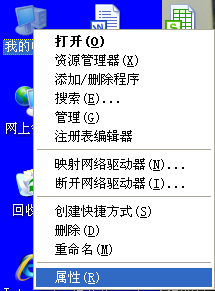
2、打开了“系统属性”对话框,在这里有很多选项卡如:高级,远程,计算机等选项卡
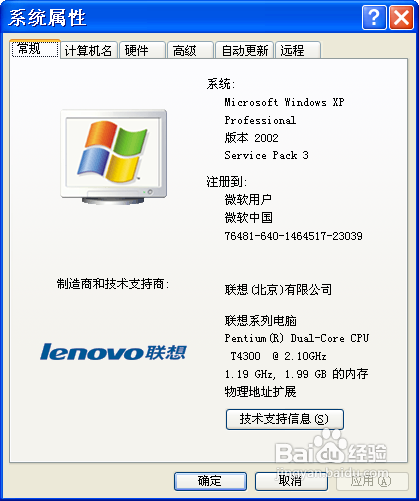
3、点击“高级”选项卡,选择性能项中的“设置”按钮
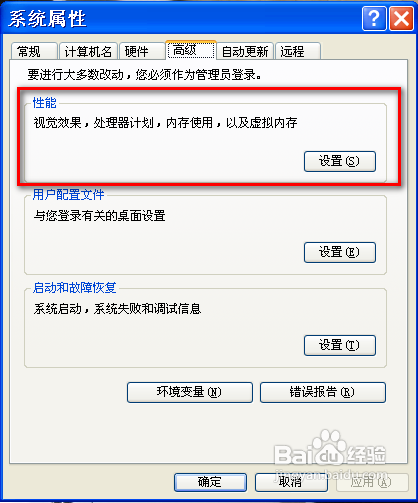
4、打开性能选项对话框,在这里有视觉效果,高级,数据执行保护三个选项卡
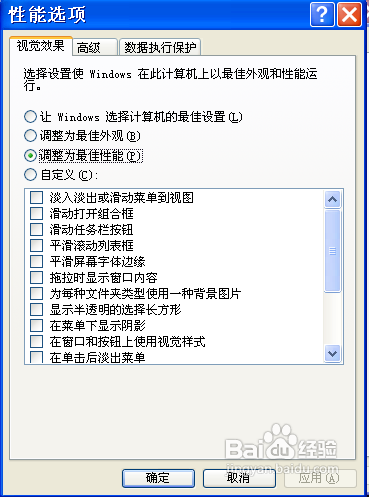
5、点击“性能选项”对话框中的“高级”选项卡,在选择其中的虚拟内存项里的“更改”按钮
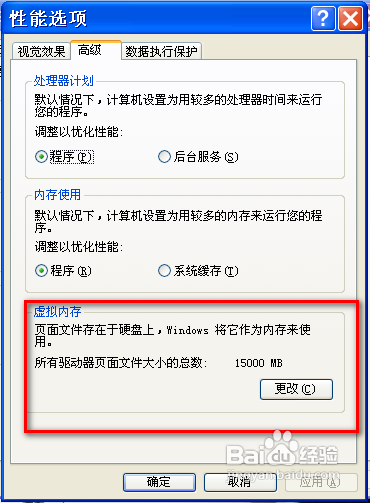
6、在打开的虚拟内存对话框中选择要设置虚拟内存的分区,设定大小
7、设置方法:
8、点击一个系统分区,如C:盘;
9、点击选择“自定义大小”单选项,输入“初始大小”“最大值”

10、点击“设置”按钮,完成设置。
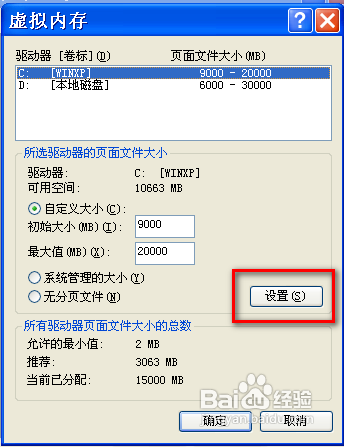
11、点击“虚拟内存”对话框中的“确定”按钮
12、在出现的“系统控制面板小程序”对话框中点击“确定”,重启电脑
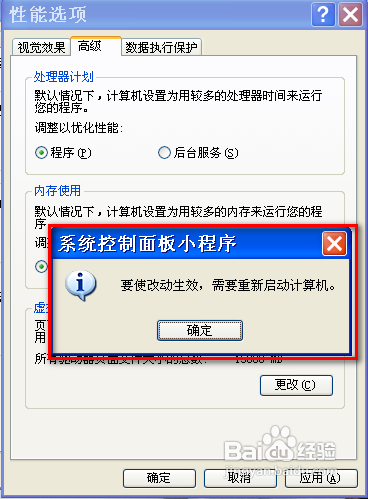
13、重启电脑后完成虚拟内存的设置